เครื่องเล่น DVD 6 อันดับแรกสำหรับ Mac/MacBook Pro/Air/iMac
จะดูดีวีดีบน MacBook ได้อย่างไร? นอกเหนือจากไดรฟ์ดีวีดีแล้ว เครื่องเล่นดีวีดีที่เหมาะสมสำหรับ Mac ยังเป็นส่วนสำคัญอีกด้วย ตราบใดที่คุณไม่ได้ใช้ MacBook รุ่นล่าสุด คุณก็สามารถปฏิบัติตามข้อกำหนดทั้งสองนี้ได้อย่างรวดเร็วและรับชมภาพยนตร์ DVD ได้ หากคุณใช้ Mac รุ่นล่าสุดที่ไม่มีออปติคัลไดรฟ์ คุณยังคงสามารถเปิดไฟล์ ISO จาก DVD บน iTunes ด้วยแอพเครื่องเล่น DVD ที่ยอดเยี่ยมสำหรับ Mac เนื่องจากแอปนี้เป็นตัวเลือกที่ต้องมีสำหรับการดูดีวีดี คุณจะเห็นเครื่องเล่นดีวีดีที่ดีที่สุด 6 อันดับที่ออกแบบมาสำหรับผู้ใช้ Mac ในเนื้อหาต่อไปนี้ คุณสามารถเรียกดูคุณสมบัติ ข้อดีและข้อเสียก่อนที่จะเลือกดาวน์โหลดและติดตั้ง
รายการแนะนำ
ตอนที่ 1: 6 เครื่องเล่น Mac DVD ที่ดีที่สุด [คุณสมบัติ ข้อดี ข้อเสีย] ส่วนที่ 2: คำถามที่พบบ่อยเกี่ยวกับ Mac DVD Playerตอนที่ 1: 6 เครื่องเล่น Mac DVD ที่ดีที่สุด [คุณสมบัติ ข้อดี ข้อเสีย]
นี่คือเครื่องเล่น Mac DVD ที่ดีที่สุด 6 ตัวที่รวบรวมมาอย่างดี คุณสามารถดูคุณสมบัติหลักและเรียนรู้เพิ่มเติมเกี่ยวกับแอปเหล่านี้ผ่านข้อดีและข้อเสีย เลือกรายการโปรดของคุณและเพลิดเพลินกับภาพยนตร์ DVD บน Mac ของคุณได้ทันที
1. เครื่องเล่นดีวีดีแอปเปิ้ล
โดยไม่มีคำถามใดๆ เครื่องเล่น Apple DVD ที่ติดตั้งไว้ล่วงหน้าจะอยู่ด้านบนสุดของรายการ เนื่องจากเป็นแอปเริ่มต้น คุณจึงไม่ต้องดาวน์โหลดเครื่องเล่นดีวีดีและสามารถเข้าถึงได้โดยตรง ในขณะเดียวกัน ไม่จำเป็นต้องมีทักษะขั้นสูงในการเล่น DVD และคุณสมบัติการเล่นทั้งหมดนั้นง่ายและฟรี คุณสมบัติมาตรฐานอื่นๆ สำหรับเครื่องเล่นดีวีดี เช่น การสลับคำบรรยาย บท และแทร็กเสียง ก็มีให้เช่นกัน
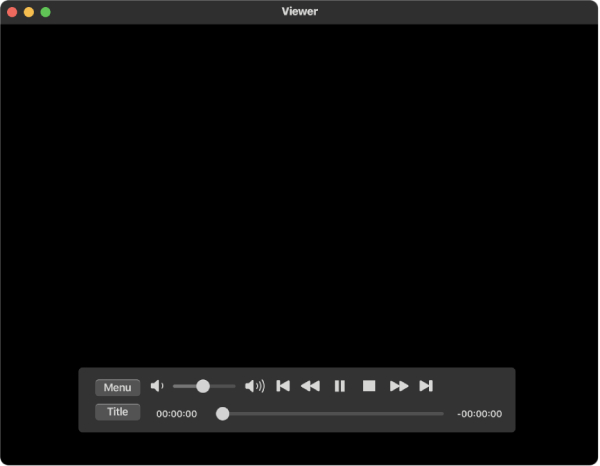
- ข้อดี
- รองรับการเล่นทั้ง Blu-ray และ DVD
- เสนอเมนูควบคุมสำหรับ Blu-ray
- อนุญาตให้เปลี่ยนรหัสภูมิภาคได้สูงสุด 5 ครั้ง
- ข้อเสีย
- เครื่องเล่นไม่รองรับแผ่น DVD-RW บางประเภท
- การใช้ CPU ขนาดใหญ่ระหว่างการเล่น
2. เครื่องเล่นบลูเรย์ AnyRec
เครื่องเล่นบลูเรย์ AnyRec เป็นเครื่องเล่น Mac DVD อเนกประสงค์และรองรับรูปแบบ DVD ที่หลากหลาย รวมถึง Blu-ray ล่าสุด ไม่ว่าจะเป็นโฟลเดอร์ DVD, ไฟล์ ISO, DVD หรือ Blu-ray คุณสามารถเปิดได้ทั้งหมดในเครื่องเล่นอันทรงพลังนี้พร้อมรับประสบการณ์ภาพและเสียงที่ดีที่สุด นอกจากนี้ เมนูการนำทางยังสามารถนำคุณไปยังบทใดก็ได้ที่คุณต้องการได้อย่างรวดเร็ว

เล่น Blu-ray เชิงพาณิชย์และโฮมเมดในทุกภูมิภาค
ปรับชื่อ บท เสียง คำบรรยาย และอัตราส่วนภาพ
เพลิดเพลินกับวิดีโอความละเอียดสูงด้วยคุณภาพที่ไม่สูญเสียข้อมูล
มอบประสบการณ์ภาพและเสียงที่ชวนดื่มด่ำ
ดาวน์โหลดอย่างปลอดภัย
ดาวน์โหลดอย่างปลอดภัย
- ข้อดี
- เปิดใช้งานการเร่งด้วยฮาร์ดแวร์ NVIDIA ระหว่างการเล่น
- เข้ากันได้กับรูปแบบดีวีดีหลายรูปแบบ
- เทคโนโลยีการถอดรหัสเสียงขั้นสูง
- ข้อเสีย
- ไม่มีคุณสมบัติการแชร์หน้าจอ
- จำตำแหน่งการเล่นไม่ได้
วิธีเล่น DVD ด้วย AnyRec Blu-ray Player บน Mac
ขั้นตอนที่ 1.ดาวน์โหลดฟรี ติดตั้ง และเปิดแอป Mac DVD Player นี้ ใส่ดีวีดีของคุณลงในไดรฟ์บน Mac ของคุณ โดยทั่วไปเครื่องเล่นจะตรวจจับแผ่นดิสก์ของคุณและเริ่มเล่นภาพยนตร์ดีวีดีของคุณ ถ้าไม่เช่นนั้น ให้คลิกปุ่ม "เปิดดิสก์" บนอินเทอร์เฟซหลัก

ขั้นตอนที่ 2.ในป๊อปอัป ให้เลือกดิสก์ที่คุณใส่ และภาพยนตร์จะเริ่มเล่น ผ่านแผงควบคุมการเล่นด้านล่าง คุณสามารถหยุดการเล่น ย้อนกลับหรือไปข้างหน้า ปรับระดับเสียง และถ่ายภาพ

3. เครื่องเล่น 5K
เครื่องเล่น 5K เป็นเครื่องเล่นสื่อที่มีประสิทธิภาพและฟรีซึ่งทำงานเป็นแอพเครื่องเล่นดีวีดีสำหรับ Mac และรองรับการเล่น Blu-ray และ DVD เป็นอิสระ แต่ไม่มีโฆษณา เครื่องเล่น 5K เป็นวิธีแก้ปัญหาแบบครบวงจรสำหรับปัญหาการเล่นทั้งหมด คุณจะไม่ถูกจำกัดด้วยรหัสภูมิภาคอีกต่อไปเมื่อใช้เครื่องเล่น 5K เพื่อดูดีวีดีของคุณ ยิ่งไปกว่านั้น แม้ว่าจะไม่เกี่ยวข้องกับการเล่น DVD แต่จุดเด่นอีกอย่างของ 5K Player คือฟังก์ชันการสตรีมที่ให้คุณสตรีมวิทยุและช่อง YouTube
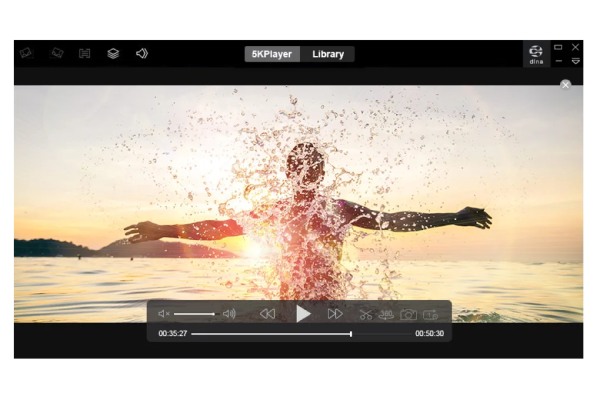
- ข้อดี
- ทางลัดที่สะดวกสำหรับ เปลี่ยนความเร็ววิดีโอ.
- รองรับการเล่นแผ่น DVD พร้อมระบบป้องกัน
- อินเทอร์เฟซที่ใช้งานง่ายพร้อมการลากและวาง
- ข้อเสีย
- ไม่สามารถถอนการติดตั้งจาก Mac ได้อย่างสมบูรณ์
- บังคับให้ตั้งค่าเป็นเครื่องเล่นเริ่มต้นสำหรับไฟล์มีเดียใดๆ
4. เครื่องเล่นสื่อ VLC
VLC Media Player เป็นเครื่องเล่นสื่อที่มีชื่อเสียงในตลาด ในฐานะฟรีแวร์ VLC ยังมีคุณสมบัติขั้นสูงมากมายสำหรับการเล่น เช่น สแนปช็อต การบันทึก การแปลง ฯลฯ คุณสามารถใช้เป็นทางเลือกที่ดีที่สุดแทนเครื่องเล่น Mac DVD เริ่มต้น ในขณะเดียวกันเครื่องเล่นน้ำหนักเบานี้ใช้พื้นที่เพียงเล็กน้อยบน Mac ของคุณ
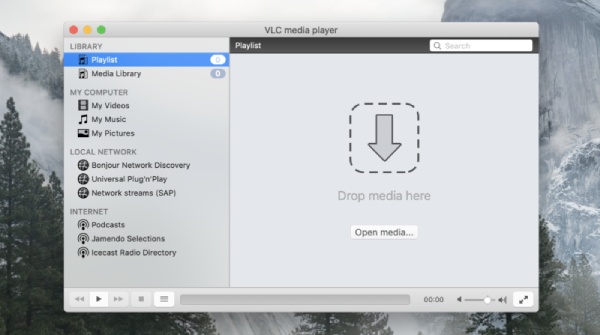
- ข้อดี
- ฟรีและโอเพ่นซอร์ส
- มาพร้อมกับตัวเลือกการปรับแต่งมากมาย
- ความเข้ากันได้ดีกับอุปกรณ์ทั้งหมด
- บันทึกเนื้อหาดีวีดีของคุณระหว่างการเล่น
- ข้อเสีย
- ไม่มีเสียงเมื่อเล่น DVD ที่เข้ารหัส
- ไม่รองรับ Blu-ray ทั้งหมด
5. เอ็มเพลเยอร์
เอ็มเพลเยอร์ ยังเป็นฟรีแวร์ที่มีคุณสมบัติการเล่นดีวีดีที่ค่อนข้างล้าสมัย ในฐานะเครื่องเล่น Mac DVD แนวคิดหลักของ MPlayer คือน้อยแต่มาก ดังนั้นคุณจะเห็นอินเทอร์เฟซหลักที่เรียบง่ายพร้อมปุ่มสองสามปุ่มสำหรับควบคุมการเล่น แม้ว่าจะเรียบง่ายและเล็ก แต่เครื่องเล่นนี้มีฟังก์ชันขั้นสูง – การสตรีมออนไลน์ นอกจากนี้ คุณยังสามารถเข้าถึงและเล่นไฟล์ VOB จาก DVD ของคุณได้อย่างง่ายดายด้วย MPlayer
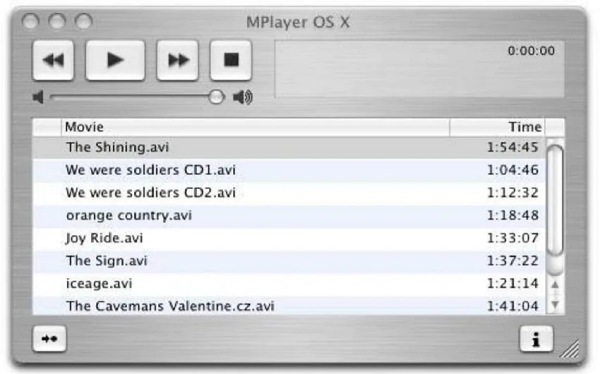
- ข้อดี
- ไม่จำเป็นต้องใช้ตัวแปลงสัญญาณเพิ่มเติม
- ทางลัดที่ใช้งานง่ายสำหรับการควบคุมการเล่นดีวีดี
- เพลิดเพลินกับการเล่นวิดีโอและเสียงเกือบทั้งหมดโดยไม่ล่าช้า
- ข้อเสีย
- ไม่มีเพลย์ลิสต์หรือแผงการนำทาง
- ระบบเงินสดที่เป็นไปได้
6. เครื่องเล่นควิกไทม์
QuickTime Player เป็นอีกหนึ่งแอพที่ติดตั้งไว้ล่วงหน้าบน Mac ไม่เพียงแต่เป็นเครื่องเล่นมีเดียที่เชื่อถือได้สำหรับไฟล์มีเดียทั่วไปเช่น MP4 หรือวิดีโอ 4K แต่ยังสามารถเป็นเครื่องเล่น DVD ที่เชื่อถือได้สำหรับ Mac ไม่ว่าคุณจะใช้ Mac อะไร คุณจะไม่พบเครื่องเล่นนี้หายไป และสามารถเปิดวิดีโอดีวีดีทั่วไปได้เสมอ ไม่มีคุณสมบัติหรูหราหมายความว่าคุณสามารถควบคุมได้ดีกว่าในฐานะผู้เริ่มต้นและไม่จำเป็นต้องเรียนรู้เทคนิคเพิ่มเติม
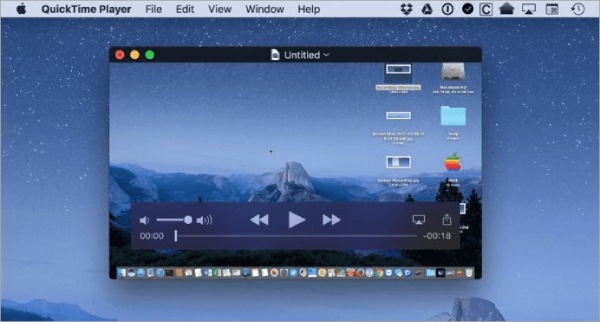
- ข้อดี
- ทำงานร่วมกับแอพ Apple อื่นๆ
- การใช้งานที่ตรงไปตรงมาและการออกแบบที่เรียบง่าย
- เอฟเฟกต์เสียง Dolby ที่น่าทึ่ง
- ข้อเสีย
- มีรูปแบบสื่อที่รองรับไม่มากนัก
- คุณสามารถบันทึกวิดีโอดีวีดีในรูปแบบ MOV เท่านั้น
ส่วนที่ 2: คำถามที่พบบ่อยเกี่ยวกับ Mac DVD Player
-
ฉันสามารถเล่นดีวีดีที่เข้ารหัสด้วยเครื่องเล่น Mac DVD เริ่มต้นได้หรือไม่
ไม่คุณไม่สามารถ ไม่รองรับ DVD ที่เข้ารหัสในแอพเครื่องเล่น DVD ที่ติดตั้งไว้ล่วงหน้า นอกจากนี้ หากคุณเป็นเจ้าของดีวีดี คุณสามารถลบการป้องกันออกเพื่อเล่นด้วยแอปเริ่มต้นนี้ได้ มิฉะนั้นจะผิดกฎหมาย
-
เหตุใดแอป Mac DVD Player เริ่มต้นจึงหายไป
คุณอาจต้องการความช่วยเหลือในการค้นหาแอพเครื่องเล่นดีวีดีบน macOS Mojave และคิดว่ามันหายไป มันไม่ใช่. คุณสามารถใช้ Spotlight Search เพื่อค้นหาแอปนี้ได้ เพียงคลิกไอคอนค้นหาที่มุมขวาด้านบนเพื่อเริ่มต้น
-
เหตุใด Mac DVD Player จึงหยุดเล่นภาพยนตร์ DVD
โดยปกติแล้ว คุณจะได้รับข้อความแจ้งว่าข้ามพื้นที่ที่เสียหาย ซึ่งหมายความว่า DVD ของคุณเสียหาย และจะหยุดเล่น คุณสามารถนำแผ่น DVD ออกเพื่อตรวจสอบและใส่ลงใน Mac ของคุณอีกครั้งเพื่อเล่นซ้ำ
บทสรุป
จากนี้ไป การเลือกเครื่องเล่น Mac DVD ที่เหมาะสมด้วยตัวคุณเองจะเป็นสถานการณ์ที่จัดการได้ เนื่องจากคุณได้เห็นแอพเครื่องเล่น DVD ที่ดีที่สุด 6 อันดับสำหรับ Mac ด้านบนแล้ว ด้วยคุณลักษณะ ข้อดี และข้อเสียที่ระบุไว้อย่างชัดเจน บทความนี้ได้ให้การนำเสนอที่ชัดเจนของเครื่องเล่น DVD เหล่านี้จากหลายแง่มุม ตอนนี้คุณสามารถเลือกดาวน์โหลดและติดตั้งเพื่อเพลิดเพลินกับภาพยนตร์ DVD บน Mac ของคุณ
